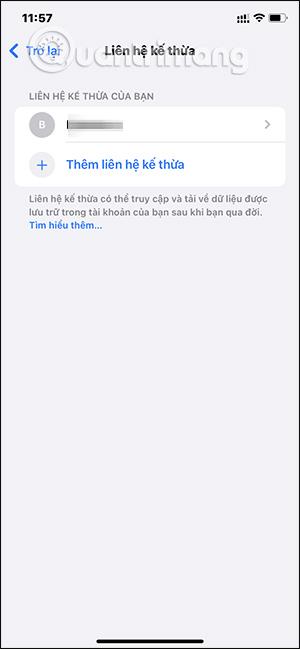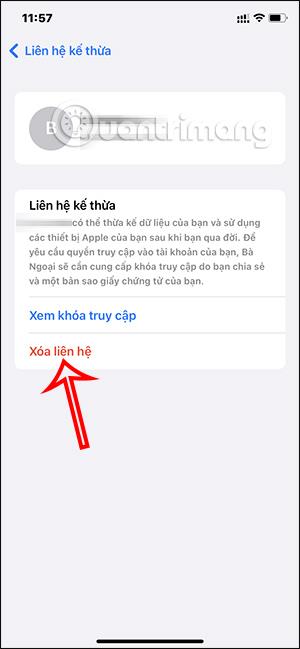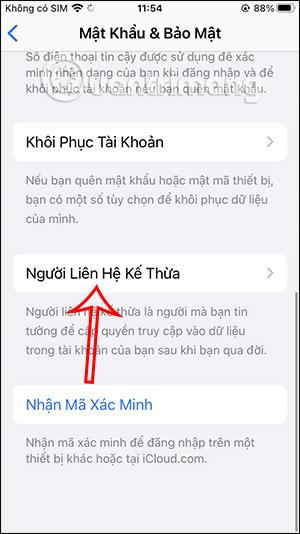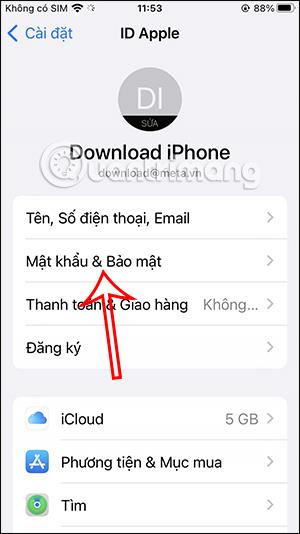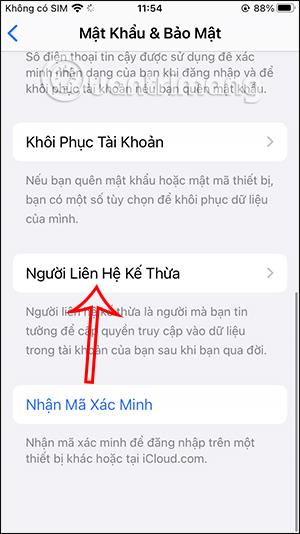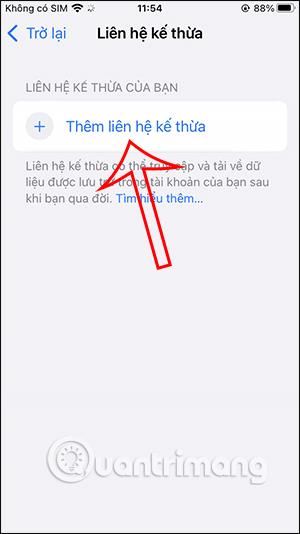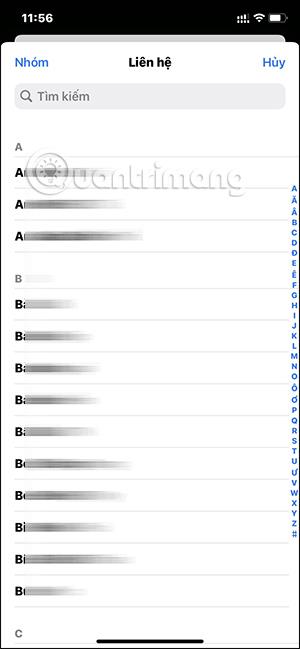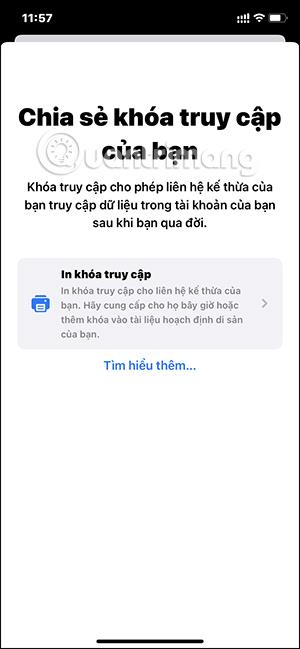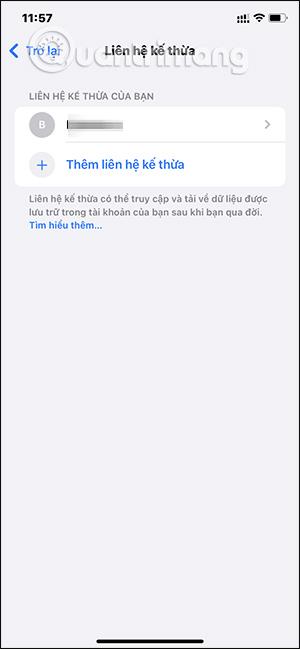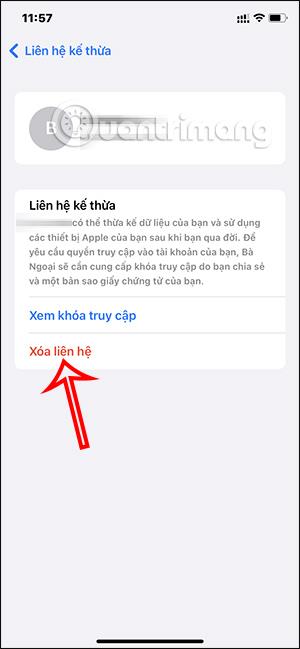От iOS 15 потребителите имат функцията за наследени контакти Legacy Contact, която позволява на потребителите да добавят телефонни номера на роднини или приятели,... като наследници на данни на iPhone, след като умрете. Тези данни могат да бъдат изображения, съобщения, бележки, приложения, резервни копия... и ще бъдат защитени, когато наследникът трябва да има ключ за достъп. Статията по-долу ще ви помогне да създадете наследени контакти на iPhone.
Инструкции за създаване на наследени контакти на iPhone
Етап 1:
Първо влезте в настройките на вашия iPhone и след това щракнете върху вашето лично Apple ID име. След това в този нов интерфейс щракнете върху Парола и сигурност .
След това в новия интерфейс ще щракнем върху Legacy Contact .
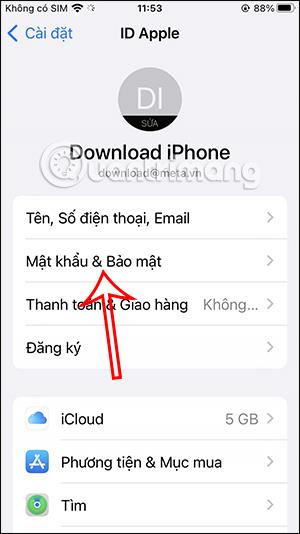
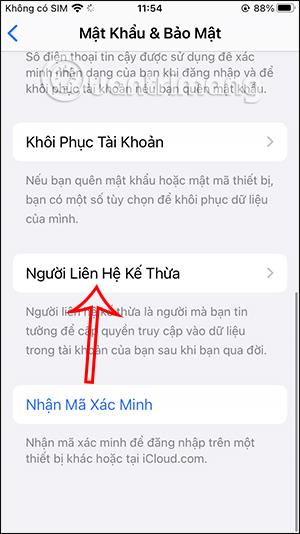
Стъпка 2:
След това щракнете върху Добавяне на наследен контакт , за да изберете телефонния номер, който да зададете като доверен контакт.
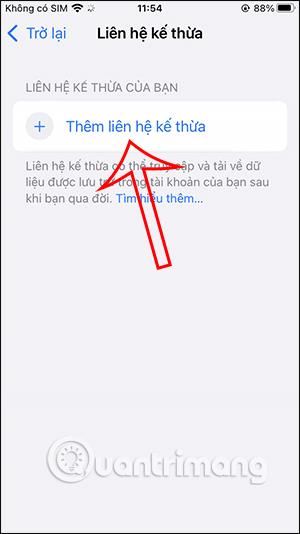
Стъпка 3:
iPhone ще ви помоли да въведете паролата за Apple ID или Face ID, ако устройството го поддържа.
Стъпка 4:
Тук ще видите вашите контакти, така че щракнете, за да изберете доверен контакт . Можем да изберем много доверени номера за контакт.
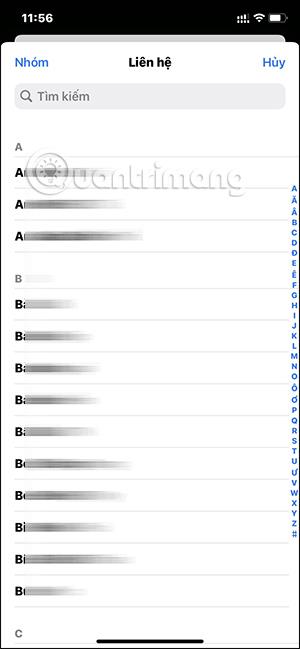

Стъпка 5:
Когато използвате наследен контакт, ще има ключ за достъп за избраното лице за достъп до вашите лични данни по-късно. Ние можем да им предоставим ключ за достъп или да запазим в документите за планиране на вашия имот.
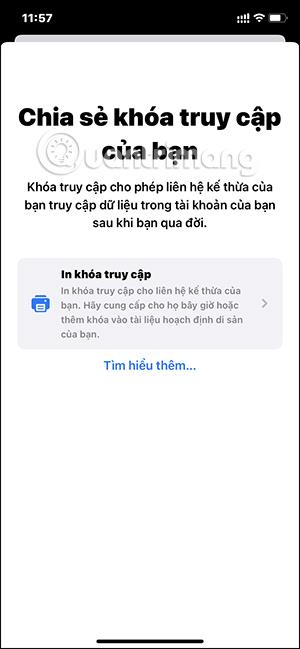
Така избраният от вас акаунт е добавен към наследения контакт на iPhone. Избраното лице трябва да има ключ за достъп за достъп до вашите данни.

Стъпка 6:
Доверените акаунти ще бъдат запазени в списък. От тук можете да изтриете доверени контакти, ако искате. Докоснете контакта, който искате да изтриете. След това щракнете върху Изтриване на контакт.